Win11如何设置透明任务栏?相信现在已经有越来越多的小伙伴在使用Win11系统,而有一部分小伙伴在使用一段时间后觉得任务栏的颜色些不好看,想要设置成透明的样子却不知道如何操作
Win11如何设置透明任务栏?相信现在已经有越来越多的小伙伴在使用Win11系统,而有一部分小伙伴在使用一段时间后觉得任务栏的颜色些不好看,想要设置成透明的样子却不知道如何操作,下面就和自由互联小编一起来看看应该怎么做吧。
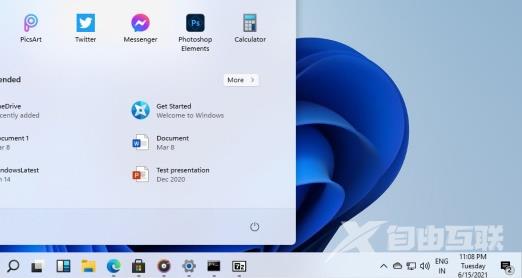
Win11设置透明任务栏的方法
1、其实在win11中,我们是可以设置任务栏半透明状态的。
2、首先在开始菜单中找到设置,选择其中的“个性化”设置进入。
3、在个性化的左侧边栏中找到“颜色”选项,点击它。
4、进入颜色界面,可以在下方找到“使开始菜单、任务栏、操作中心透明”,开启它。
5、但是这种方法设置只能将任务栏变成半透明状态,无法实现全透明。
6、如果我们想要全透明,可以在本站下载一个相关插件。【translucenttb下载】
7、下载完成后直接运行该程序插件就可以了。
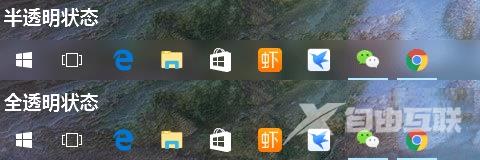
以上就是自由互联自由互联小编为你带来的关于“Win11如何设置透明任务栏?Win11设置透明任务栏的方法”的全部内容了,希望可以解决你的问题,感谢您的阅读,更多精彩内容请关注自由互联官网。
【本文转自:香港大带宽服务器 http://www.558idc.com/st.html 欢迎留下您的宝贵建议】